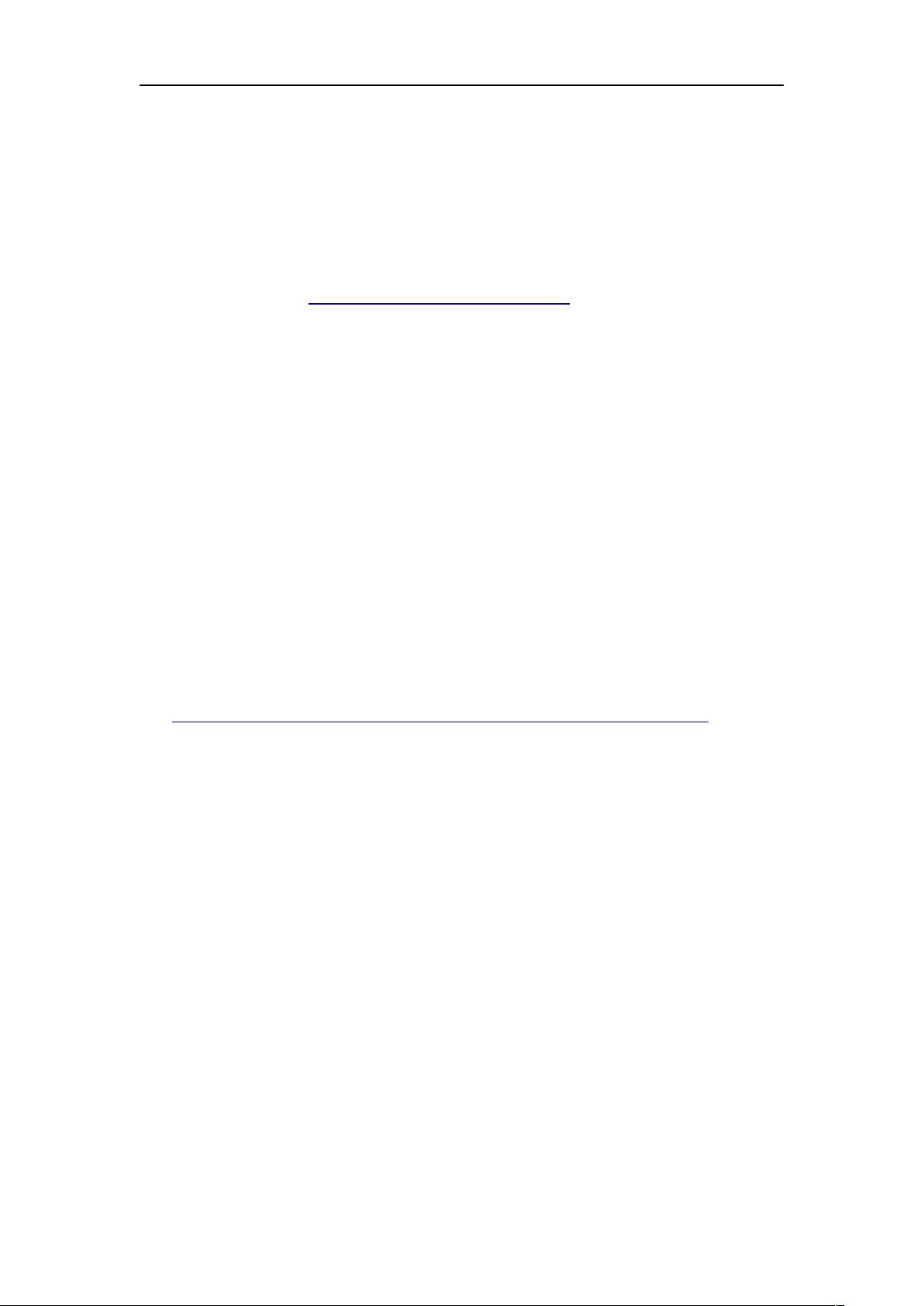Maven配置与Eclipse集成教程
需积分: 3 74 浏览量
更新于2024-09-08
收藏 95KB DOCX 举报
"Maven学习笔记,包括安装Maven、配置环境变量、安装m2eclipse插件以及在Eclipse中设置Maven的过程。"
Maven是Apache开发的一款强大的项目管理和集成工具,它可以帮助开发者构建、管理和部署Java项目。通过统一的构建过程,Maven简化了项目的构建和依赖管理,使得项目之间的依赖关系得以清晰地定义和管理。
安装Maven
1. 首先,你需要从Apache官方网站(http://maven.apache.org/download.cgi)下载Maven的zip文件,例如`apache-maven-3.3.3-bin.zip`和源代码包`apache-maven-3.3.3-src.zip`。
2. 解压缩下载的文件,并将`bin`目录添加到系统的环境变量`PATH`中。
3. 创建一个新的环境变量名为`MAVEN_HOME`,值设定为Maven的安装路径,例如`C:\Users\pengtao.yue\apache-maven-3.3.3\bin`。
4. 在`PATH`环境变量中添加`%MAVEN_HOME%`,确保Maven命令可以在任何目录下执行。
5. 打开命令行,输入`mvn -v`检查Maven是否安装成功。这会显示Maven的版本信息。
6. 注意,安装Maven之前必须已经安装了JDK,并且正确设置了`JAVA_HOME`环境变量。
安装m2eclipse插件
m2eclipse是Eclipse中的一个插件,用于集成Maven功能。安装步骤如下:
1. 启动Eclipse,进入"帮助"(Help)菜单,选择"安装新软件"(Install New Software)。
2. 点击"工作与:"(Work with:)字段旁边的"添加"(Add)按钮,创建新的仓库。
3. 输入仓库名称(如m2e)和位置(http://download.eclipse.org/technology/m2e/releases/1.4/1.4.1.20140328-1905)。
4. 完成安装过程,注意根据JDK版本选择合适的m2eclipse版本。
Eclipse中配置Maven
1. 在Eclipse中,点击"窗口"(Window)->"首选项"(Preferences)。
2. 在首选项设置中,找到"Maven",点击"安装"(Installations),然后添加Maven的安装路径,如`C:\Users\pengtao.yue\apache-maven-3.3.3`。
3. 接下来,点击"用户设置"(User Settings),浏览并选择Maven的`settings.xml`配置文件,通常位于`C:\Users\pengtao.yue\apache-maven-3.3.3\conf\settings.xml`。
4. 确认设置后,Maven插件将在Eclipse中配置完成。你可以通过"查看"(View)->"控制台"(Console)->"Maven控制台"(Maven Console)来查看Maven的输出信息。
在DOS下创建项目
在命令行(DOS)环境下,你可以使用Maven的`archetype:generate`命令来快速创建一个新的Maven项目。例如:
```
mvn archetype:generate -DgroupId=com.example -DartifactId=my-app -DarchetypeArtifactId=maven-archetype-quickstart -DinteractiveMode=false
```
这个命令将创建一个名为`my-app`的新项目,归属于`com.example`包下,基于`maven-archetype-quickstart`模板。
通过以上步骤,你已经掌握了Maven的基本安装、配置和项目创建方法,可以开始使用Maven进行Java项目的管理了。记得在实际开发中,你可能还需要自定义`settings.xml`以管理远程仓库、镜像以及个人配置,同时理解和掌握Maven的生命周期和构建过程,这对于高效使用Maven至关重要。
152 浏览量
131 浏览量
2013-07-03 上传
290 浏览量
2025-01-09 上传
2025-01-09 上传
2025-01-10 上传
2025-01-09 上传
2025-01-09 上传
llkaximoduo
- 粉丝: 7
- 资源: 7
最新资源
- storemate-backend-leveldb-0.9.23.zip
- 模板1
- cas-server-support-spnego-4.0.0-RC3.zip
- 50个线型图标 .xd素材下载
- TrackersAway:开源AdsTrackers阻止程序和主机文件管理器
- league-team-selector:这是一个Legue板球队的选择者,可以让您的球队付出高昂的代价。 您可以通过选择玩家来计算费用
- JAVA-EE-Web-components-
- 免费开源!!Java 和本机 C++ 之间缺失的桥梁
- 易语言记事本程序
- EvaP:使用Django用Python编写的大学课程评估系统
- 用友现金流量过滤脚本.rar
- Electron-PWA-Wrapper:Electron Wrapper从具有脱机功能的渐进式Web应用程序创建桌面应用程序
- 网络编辑超级工具箱 1.0.rar
- sparta-react-calendar
- OpenCore_v0.6.0_RELEASE_07_29 黑果OC引导
- 【物联网国赛样题高职22单片机】zigbee按键长按连击呼吸灯维持当前亮度跑马灯综合代码